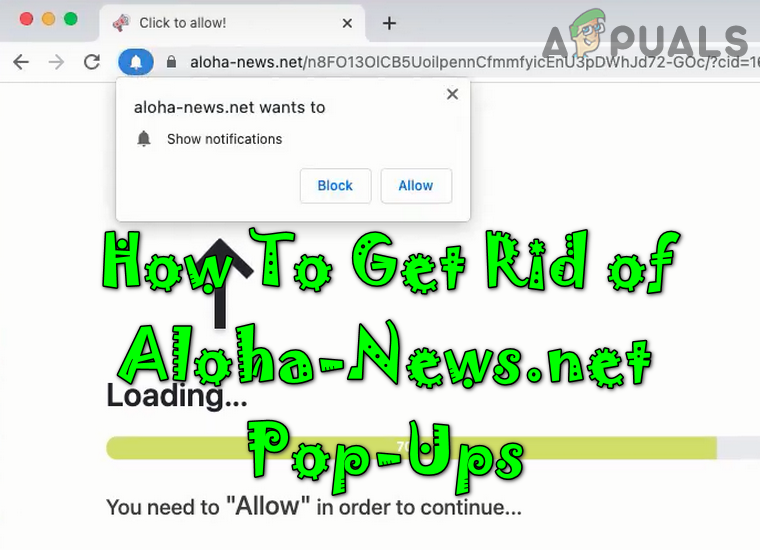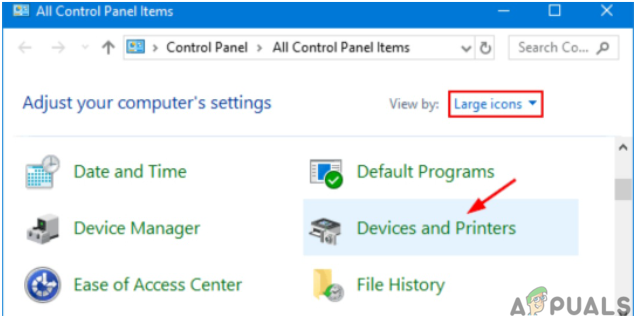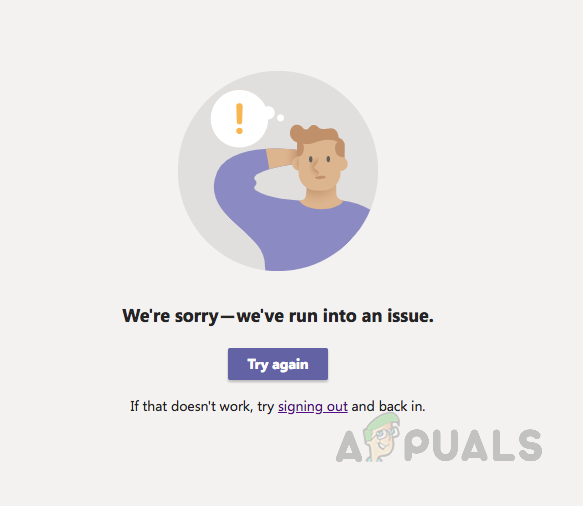Исправлено: Сбой вызова скрипта Sims 4
Sims 4 отображает ошибку Script Call Failed в основном из-за поврежденных файлов игры или поврежденных системных настроек / модов / CC. Пострадавшие пользователи получают указанное сообщение об ошибке, когда пытаются разместить предметы мебели в игре. Некоторые затронутые пользователи сталкивались с ошибкой только с определенным типом мебели / предмета, например, только двери и т. Д.
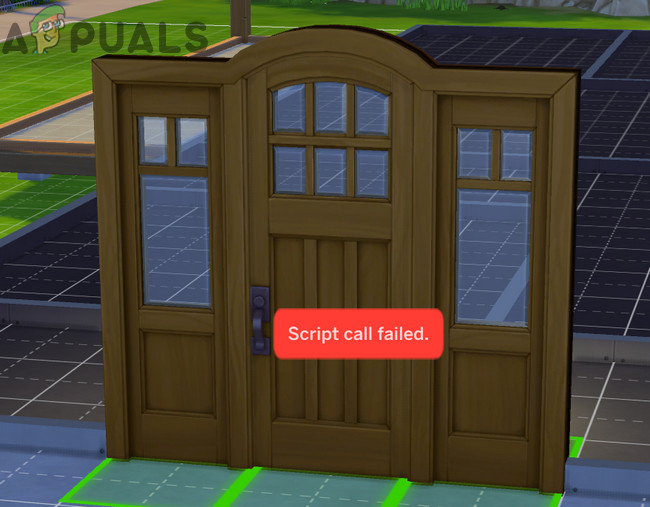 Скрипт Call Failed Sims 4
Скрипт Call Failed Sims 4
Программы для Windows, мобильные приложения, игры - ВСЁ БЕСПЛАТНО, в нашем закрытом телеграмм канале - Подписывайтесь:)
Прежде чем переходить к решениям по исправлению сообщения об ошибке, убедитесь, что моды / CC, используемые в игре, обновлены до последней версии.
Решение 1. Восстановите игровые файлы Sims 4
Если игровые файлы Sims 4 повреждены или отсутствуют, то в игре может отображаться обсуждаемая ошибка. Кроме того, неправильно настроенные библиотечные файлы игры также могут вызвать ошибку сценария. Это происходит главным образом потому, что игра пытается получить доступ к игровым файлам, но если она не находит их, происходит сбой операции. В этом случае восстановление файлов игры может решить проблему.
- Откройте клиент Origin и перейдите в My Game Library.
 Моя библиотека игр в оригинале
Моя библиотека игр в оригинале - Теперь щелкните правой кнопкой мыши значок Sims 4, а затем в контекстном меню нажмите «Восстановить».
 Ремонт установки Sims 4
Ремонт установки Sims 4 - После восстановления игры, проверьте, нет ли в игре ошибки скрипта.
Решение 2. Сброс файлов Sims 4 до заводских настроек:
Каждый раз, когда в Sims 4 добавляется новый контент, игровой движок, стоящий за игрой, обновляется; поэтому после обновления игры код, запускающий моды / CC, может стать несовместимым с игровым движком и, следовательно, вызвать ошибку «Script Call Failed». В этом случае сброс файлов игры к заводским настройкам может решить проблему. Этот шаг удалит все моды / CC, создавая проблему. Недавно появилось сообщение о том, что в моде Basemental Drugs и моде для взрослых возникает такая проблема.
- Откройте проводник вашей системы и откройте следующий путь:% USERPROFILE% Documents Electronic Arts
- Теперь создайте резервную копию папки Sims 4 в безопасном месте и затем переименуйте папку Sims 4 в Documents.
 Переименовать папку Sims 4
Переименовать папку Sims 4 - Затем запустите игру (папка Sims 4 будет воссоздана в папке Documents) и проверьте, нет ли в ней ошибки.
- Если это так, то выйдите из игры. Теперь скопируйте один файл / папку из переименованной папки (которую мы создали на шаге 2) во вновь созданную папку в Документах.
- После размещения одного файла / папки запустите игру и проверьте, нормально ли она работает.
- Продолжайте вставлять файлы / папки один за другим и запускайте игру, пока не найдете проблемный.
Вы также можете попробовать использовать стороннее приложение под названием Sims 4 Studio для пакетного решения проблемы.
Программы для Windows, мобильные приложения, игры - ВСЁ БЕСПЛАТНО, в нашем закрытом телеграмм канале - Подписывайтесь:)

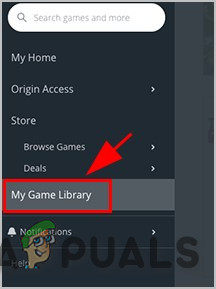 Моя библиотека игр в оригинале
Моя библиотека игр в оригинале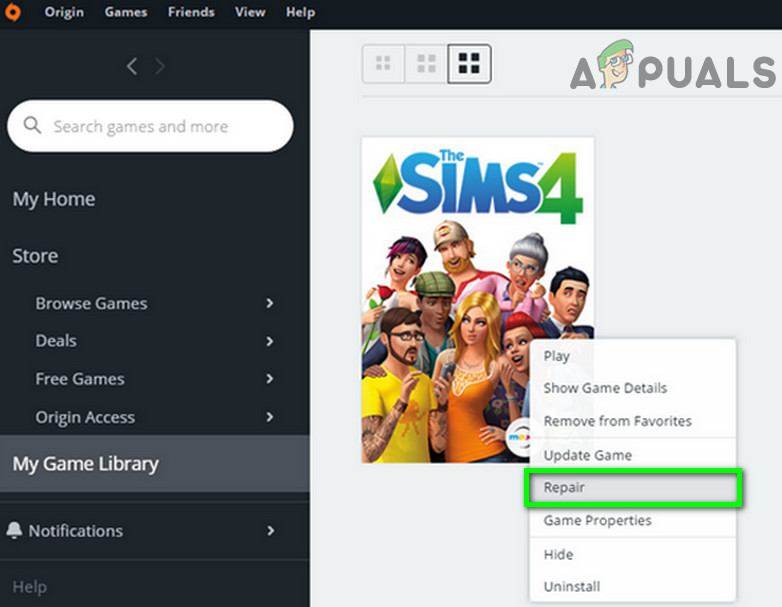 Ремонт установки Sims 4
Ремонт установки Sims 4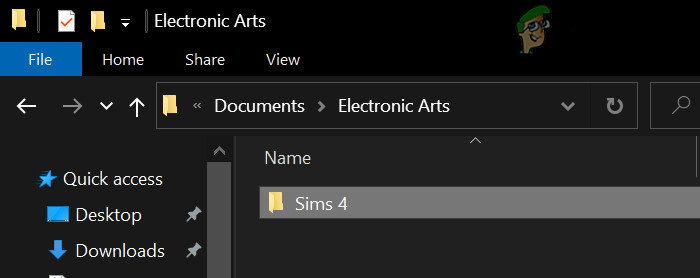 Переименовать папку Sims 4
Переименовать папку Sims 4